Tutorial på Animerte bannere i Photofiltre
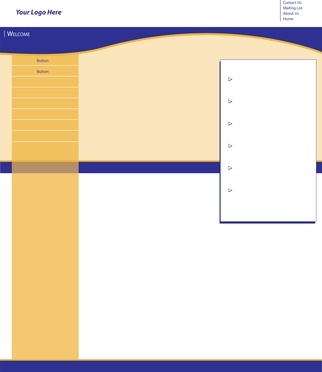
Photofiltre er et billig grafikk og fotoredigeringsprogram. Selv om det ikke har hele spekteret av evner som en high-end grafikk program som Adobe Photoshop, er det likevel mer enn nok for de fleste av de oppgavene du måtte ha. For eksempel, hvis du ønsker å lage en animert banner for nettstedet ditt, kan du raskt lage et profesjonelt resultat ved hjelp av verktøyene og funksjonene i Photofiltre.
Bruksanvisning
1 Legge et bilde som du ønsker å bruke som bakgrunn for din banner på din datamaskin, enten ved å kopiere den fra et digitalt kamera eller andre digitale medier eller ved å skanne det inn.
2 Begynn Photofiltre. Velg "File" fra menyen og velg "New". I dialogboksen som vises, angir pixel bredden og høyden du ønsker for banneret. Klikk på "OK".
3 Velg Paint Bucket verktøyet fra verktøypaletten til høyre. Sett farge på det du ønsker for din banner og klikk på lerret å fylle den med fargen.
4 Velg "File" fra menyen og velg "Open". Bla til bildet du lastet og åpne den. Bruk "Kopier" og "Lim inn" -funksjonen under "Edit" menyen for å plassere den i banneret dokumentet.
5 Gå tilbake til banneret dokumentet. Høyreklikk på det innlimte bildet og velg "Transformer". I dialogboksen, justere skalaen for å passe ditt bilde og klikk "OK." Deretter flytte den dit du vil ha det på banneret.
6 Velg tekstverktøyet fra toppen. I dialogboksen, velger skriftstil, farge og størrelse du ønsker for animert tekst. Skriv inn teksten og klikk "OK."
7 Høyreklikk på bakgrunnslaget og velg "Dupliser". Gjenta dette for å produsere samme antall eksemplarer som antall bilder du ønsker animasjonen.
8 Gjenta trinn 7 med tekst- og bilde lag. Deretter stable dem slik at hver bakgrunnslaget har et bilde laget og deretter et tekstlag.
9 Gå til bunnen tekstlaget og plassere teksten der du vil ha den i det første bildet i animasjonen. Deretter plasserer du neste tekstlaget og så videre før du har gjort dem alle riktig plassert. Bruk deretter "Slå sammen med laget over" funksjon for å slå sammen hver tekstlag med bildelaget under. Deretter flette hver tekst / bilde-lag med bakgrunnslaget under den.
10 Velg "Verktøy" fra menyen og velg "Animated GIF." Velg varighet for hvert bilde, og om du vil at animasjonen sløyfe. Klikk på "Export". Gi filen et navn og lagre den.
